どうも!シニアブロガーのヒロ爺(@hirojiji60)です。
みなさんは、ブログ内で商品を紹介する時商品リンク作成ツールは、どれを使っていますか?
私は、最近Twitterで話題のPochipp(ポチップ)が気になって試しに使いはじめたのですが結論から先に言いますと、いい感じに使えます。
なによりAmazonのAP-APIを使わずにAmazonの商品検索ができるようになった夢のようなプラグインが出ました。
AmazonのPA-APIとは
PA-APIとはProduct Advertising APIの略
PA-APIは、ウェブ開発者が自分のサイトに商品コンテンツを掲載するのに役立つ高度なツールです。特定の商品に関する必要情報は、お使いになっているウェブサーバーによって実行されるソフトウェアコードを使用して「リクエストする」必要があります。AmazonではPA-APIユーザーに技術サポートの提供を行っておりません。しかし、上記のリクエストを作成するのに役立つさまざまな情報リソースをご用意しております。リクエスト作成に関する詳細については、リクエストの作成または利用をはじめるに掲載されている文書をお読みください。
引用元:Amazonアソシエイト ヘルプより
このような商品リンクが簡単に作れて、なんとなく「Rinker」に似ていますよね。
こちらがRinkerです。
- RinkerのようにAmazon検索でやりたい。
- Amazonアソシエイトに中々受からない。
- 最近話題のPochipp(ポチップ)に興味がある。
- ダウンロードがわからない。
このような人に是非使ってもらいたいです。
Pochippとは
本業エンジニア/副業ブロガーのひろさんが2021年2月にリリースしたブロックエディタ完全対応のAmazonや樂天市場の商品を広告リンクができるWordPressの無料プラグインです。
当ブログでも使用している「SWELL」の開発者の了さんも「Pochipp」開発に携わっていますので「SWELL」との相性は、バツグンです。

Pochippのダウンロード
先ずは、ここからダウンロードしてください。

ダウンロードしたzipファイルは、まだ解凍しないで下さい。
Pochippのインストール
ダウンロードが終わりましたらWordPressの管理画面からインストールします。
ダウンロードが終わりましたらWordPressの管理画面から「プラグイン」「新規登録」と進みますとプラグインを追加画面が開きますので「プラグインのアップロード」をクリックしてください。

ダウンロードしたzipファイルを選択して「今すぐインストール」をクリックしてください。

インストールが終わりましたら「有効化」をクリックしてください。
有効化が終わりましたらインストールの終了です。
Pochippの設定画面
WordPressの管理画面から「Pochipp管理」から「ポチップ」の順で管理画面を開きます。


各設定は、プレビューを確認しながら設定できますので好みで設定してみください。
AmazonアソシストPA-ATIの設定
PochippにAmazonのPA-ATIを設定していきます。




サイドメニューのPochipp管理からPochipp設定を選んで下さい。


アソシエイトIDは、右上の所にありますからそれもコピーアンドペーストして貼り付けてください。
最初に「認証キーの管理画面」を開いた後次回開くと上の画像のようにシークレットキーの欄が消えてしまうので最初にダウンロードなどしてしっかりと管理してください。2度とシークレットキーは表示されませんのでお気を付けて!
わたしは、何もしなっかたので焦りました。
もしもアフィリエイト
それでは、もしもアフィリエイトを設定してみましょう。
設定画面が開きましたら「もしも」のタブを開きます。
「もしもアフィリエイト設定」画面が開きましたら1番上のAmazonのa_idを入力します。
続いて「楽天市場」のa_idを入力します。
「もしもアフィリエイト設定」画面が開きましたら1番上のAmazonのa_idを入力します。
続いて「楽天市場」のa_idを入力します。

もしもアフィリエイトでAmazonを開いてみましょう。
提携中のAmazon.co.jpを開いて右上の「広告リンク取得」タブをクリックしてください。

ソース画面からa_id=○○○○&p_idの赤枠で囲った○○○○の所だけをコピーして下さい。

STEP2でコピーしたa_idをAmazonに貼り付けて下さい。

Amazonと同じ方法で楽天市場のa_idをコピーして「楽天市場のa_id」に貼り付けて下さい。
yahooショッピングのa_idを入力しますが、もしもより「バリューマコース」の方がyahooの利率が良いので「バリューマコース」でyahooショッピング提携する事をおすすめします。
バリューコマース
yahooショッピングだけは、「バリューマコース」でアフェリエイトIDを入力した方をおすすめしますのでアフェリエイトIDの設定を説明しますね。
バリューコマースのvc_pidコ-ドを貼り付けてください。

バリューコマースを開いて「ツール」➡「LinkSitch」➡「LinkSitch設定」➡「LinkSitchタグ」の順に開いてください。
下記の「コードを選択」をクリックしてstep1の赤枠内にコードを貼り付けてください。

以上でPochippの設定が終わりました。
Pochipp-Assist
AmazonアソシエイトのAP-APIを持っている人には、関係ないプライングですがPA-APIを持っていない方は、是非読んでください。
Amazonの商品検索ができるRinkerを使いたくてもAmazonアソシエイトに合格してAP-APIを入力しないとRinkerの全機能が使えなかったのですが、このPochippは、Amazonアソシエイトに合格していなくてもAmazonの商品検索ができます。
プラグインのPochipp-AssistをインストールするだけでAmazonの商品検索ができるようになります。
Pochipp-Assistは、ここからダウンロードして下さい。
Zip ファイルですから解凍せずにそのままにしておいて下さい。
後は、Pochippをインストールした時とし同じ設定方法で有効化すれば使えます。
2022年現在Pochipp-Assistは商品検索回数があります。
- 無料版 1日5回
- 通常版 1日50回

PA-API を入力すると条件によりますが一般的に検索する程度なら検索回数は、気にしないで使えます。
Pochippの使い方
ブロックの追加からポッチプを選びましょう。
検索窓に/pochippと入力して探すと便利です。

PochippでAmazonの商品検索します。

検索窓に商品名を入力します。
掲載したい商品を選んで「この商品を選択」をクリックして下さい。


以上で完成ですが各「リンク先」をクリックして選んだ商品が表示されているか確認して下さい。
たまに表示されないのでその時は、別のキーワードか商品名を入力し直してみてください。
まとめ
いかがでしたか?
Amazonの商品リンクを簡単に作れるWordPressプラグインのPochippは、中々Amazonアソシエイトに合格できなく悩んでいるブロガーの皆さんにっとては、神のような商品検索ツールです。
AmazonアソシエトイトのAP-APIが無いとRinkerの使用感がイマイチ
Rinkerのイマイチなところを全て改善したPochippは、最高ですよ。
特に1番凄い所はAmazonアソシエイトのAP-APIが無くても商品詳細リンクが簡単に作れるのは、嬉しいです。
Rinkerのデザインが好きな私にとってPochippは、神プラグインです。
 質問猫
質問猫エッだったらアソシエイトに申告すれば良いのではないの
そうなのですけれど実はノルマ180日を達成してAmazonアソシエイトの審査してもえたのですがポリシー違反でAmazonの物販ブログを全て修正しなければ成らない事態になってしまい今保留中なのです。
現在Amazonアソシストに合格するのには、登録してから180日以内に3個以上の売上げを達成して審査に合格しないとPA-APIが使えないので初心者ブロガーにとっては厳しいです。
そんな時にこのPochippを知って使っているうちに別にAmazonアソシエイトの審査は、通らなくても良いかなって最近思うようになってきました。
色々な諸事情でAmazonアソシエイトの審査が通らなくてもPochippを1度使ってみてください。
それだけPochippは、私にとって神プラグインです。
それでは、最後まで読んで頂きありがとうございました。
2022年現在
Pochipp-Assist が1日の検索回数制限になったのを機にやっぱりAmazonアソシエイトに合格しないとダメかな~と思い再度挑戦したら無事承認もらえました。


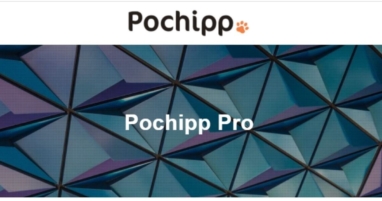
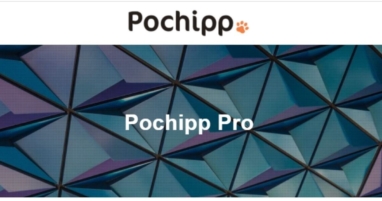




当サイトも使用しているワードプレステーマSWELLです。




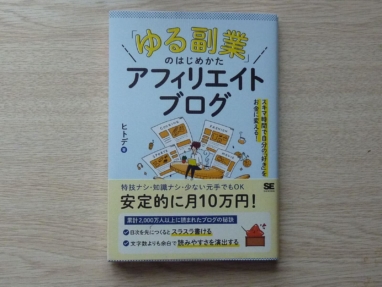



コメント